Felvéve: 15 éve, 9 hónapja
Megtekintve:
15158


Ez a videótipp a következő klub(ok)ba tartozik:
Ha van egy kis időd, nézz szét meglévő klubjaink között!
- Ez a videó nem még nem tartozik egy klubhoz sem.
Ha van egy kis időd, nézz szét meglévő klubjaink között!
-
Internet Explorer 8 gyorsítás segédprogramokkal, kiegészítőkkel
2010. március 10. 08:56:32 |
Az Internet Explorer 8-as verziójába bekerültek az úgynevezett gyorssegédek. Ezek használata nagyban felgyorsítja a különböző műveleteket és emellett rengeteg kényelmi funkciót tudnak nyújtani.
-
Amire szükségünk lesz
Internet Explorer 8 -
Internet Explorer 8 gyorsítása
Ha bármilyen weboldalra elnavigálunk és kijelölünk egy apró részletet, megjelenik egy jobb felfelé mutató ikon, amire kattintsunk rá. Kattintsunk a További gyorssegédek keresésére. A megjelenő oldalon keressünk rá a Send with Gmailre, majd telepítsük a kiegészítést. Ha ezután kijelölünk szöveget és rákattintunk az ikonra, máris láthatjuk, hogy Gmailre is tudjuk továbbítani a szöveget.
Ha nem szeretnénk használni az adott gyorssegédet, ugyanúgy kattintsunk az ikonra, majd Minden gyorssegéd – Gyorssegédek kezelésére kattintsunk. Kattintsunk arra a bővítményre, amit le szeretnénk törölni, de akár hibernálhatjuk is.
Még egy módszerrel előcsalható ez az ablak. Az ALT gomb megnyomásával fogjuk a menüsort megkapni, ott az Eszközök – Bővítmények kezelése – Gyorssegédek menüpontra kattintsunk.
További gyorssegédeket a www.ieaddons.com oldalon találhatunk. A jobb felső részen találhatjuk meg a nyelvválasztás funkciót, a kiegészítéseket pedig kategóriánként fogjuk megtalálni.
 1 2. oldal
1 2. oldal
+ De nekem internet expoler 8 am van és nem tünt el a menüm
...válasz SpectraL 1. kommentjére: 


Én vagyok, de ide most egy jó pár ilyen IE tipp jön, gondoltam nem olyan nagy baj. Vagy igen? 

 1 2. oldal
1 2. oldal
Statisztika
| Megtekintések száma: | 15158 | Hozzászólások: | 9 |
| - VideoSmart.hu-n: | 10995 | Kedvencek között: | 10 |
| - Más oldalon: | 4163 | Értékelések: | 8 |

Internet Explorer további videótippjei »
Az Internet Explorer 8-as verziójába bekerültek az úgynevezett gyorssegédek. Ezek használata nagyban felgyorsítja a különböző műveleteket és emellett rengeteg kényelmi funkciót tudnak nyújtani. (több infó) (kevesebb infó)
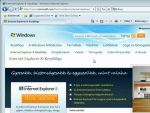

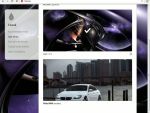

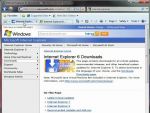
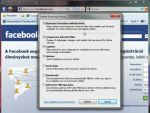
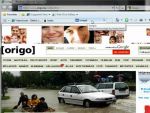

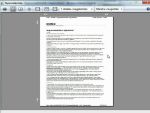
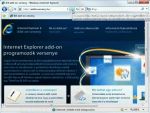
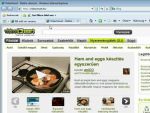

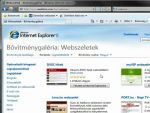
Vélemények, hozzászólások